excel中查找功能是什么(EXCEL中的快速查找功能)
小伙伴们,大家好,我是吟羽,普通的文职工作人员一枚,爱学习,爱分享,每天进步一点点儿,让我们一起学习吧!
工作中我们常常需要在大量数据或目录中查找指定内容,今天分享Excel中快速查找功能的具体用法。
一、查找功能打开方式:
第一种:菜单栏点击“开始”——“查找”(放大镜图标)
第二种:快捷键:Ctrl F
二、查找功能使用方法
以图片中为例,比如我们需要在人员名单中查找出指定姓名“鲁班”。

人员名单工作簿
第一步:打开查找功能(这里使用第一种方式)

打开查找功能
第二步:在“查找内容”中输入我们需要查找的姓名“鲁班”——点击“查找全部”。
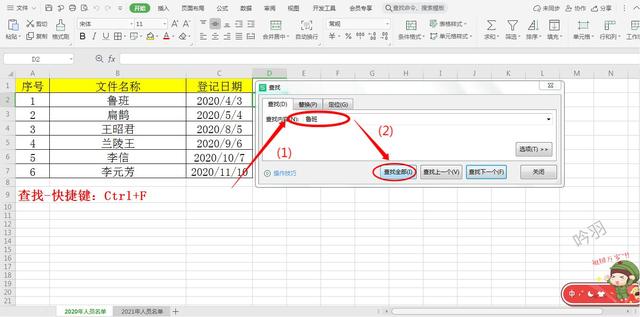
输入查找内容
查找结果如图,在当前工作表“2020年人员名单”中查找到了姓名为“鲁班”的人员信息位置。
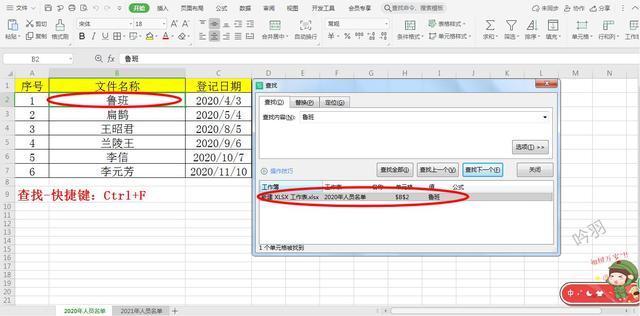
查找结果
第三步:若我们想在整个工作簿中查找指定内容,在“查找内容”中输入我们需要查找的姓名“鲁班”之后,点击“选项”——在范围处选择“工作簿”——点击“查找全部”。

工作簿中查找
查找结果如图,点击查找到的结果就可以定位到对应工作表中的指定内容的位置。

查找结果
三、如果对于需要查找的内容不确定名称是什么应该如何查找呢?
这种情况我们可以通过“?”进行查找操作。
“?”可以表示任意一个字符。
比如我想要查找的人员姓“李”,名字是三个字,但具体名字不确定,我们可以通过在“查找内容”中输入“李?”进行查找(问号需要在英文状态下输入)。

通过字符进行查找
说明:演示版本为WPS 2019版。
,免责声明:本文仅代表文章作者的个人观点,与本站无关。其原创性、真实性以及文中陈述文字和内容未经本站证实,对本文以及其中全部或者部分内容文字的真实性、完整性和原创性本站不作任何保证或承诺,请读者仅作参考,并自行核实相关内容。文章投诉邮箱:anhduc.ph@yahoo.com






